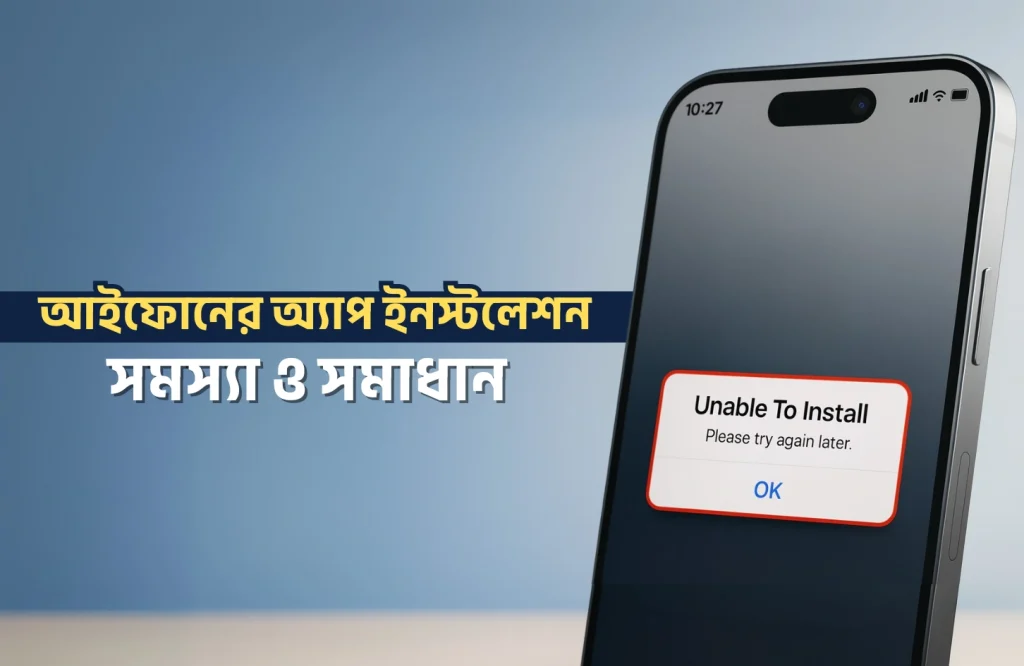Tips and Tricks
আইফোনের অ্যাপ ইনস্টলেশন সমস্যা ও সমাধান
আইফোনে অ্যাপ ইনস্টল করতে গিয়ে বিভ্রান্তিতে পড়েছেন? ভয় নেই, এই সমস্যায় আমরা সবাই-ই পড়ি। বিশেষ করে, আইফোনের নতুন সংস্করণে সমস্যাগুলি একটু বেশিই হচ্ছে।
সহজ কিছু সমাধান যেমন, রিবুট, আপডেট, অথবা স্টোরেজ ক্লিনিং এর মাধ্যমে এই সমস্যা থেকে মুক্তি পাওয়া সম্ভব। তবে আপনাকে অবশ্যই প্রথমে সমস্যাটি বুঝতে হবে তবেই উপযুক্ত সমাধান প্রয়োগ করতে পারবেন।
তাহলে আর দেরি কেন? চলুন দেখে নিই, আইফোনে অ্যাপ ইনস্টলেশন সমস্যা ও সমাধান।
আইফোনে অ্যাপ ইনস্টলেশন সমস্যা ও সমাধান
আইফোনে অ্যাপ ইনস্টলেশন সমস্যা দূর করতে সমস্যাগুলিকে বুঝতে পারা জরুরি। তাই নীচে সাধারণ সমস্যাগুলি উল্লেখ করে পৃথকভাবে এদের সমাধানগুলিও নিয়েও আলোচনা করা হলো।
সমস্যা ১ঃ ইন্টারনেট কানেকশন সমস্যা
“Could not connect to App Store” বা “Cannot Install App” এর মতো ত্রুটি দেখা যায় মূলত দুর্বল বা অস্থিতিশীল ইন্টারনেট সংযোগের জন্য। এটি হতে পারে আপনার Wi-Fi নেটওয়ার্কের কোনো ত্রুটি, ডেটা সিগন্যালের দুর্বলতা, অথবা আইফোনের সফটওয়্যার গ্লিচের কারণে। এই সমস্যাটি শনাক্ত করা সহজ। এসময় অ্যাপ ডাউনলোড প্রোগ্রেস বার অগ্রসর হয় না বা একেবারেই থেমে যায়।
সমাধান:
প্রথমেই আপনার নেটওয়ার্ক সংযোগ পরীক্ষা করুন। Wi-Fi ব্যবহার করলে, রাউটার রিস্টার্ট করে দেখুন অথবা মোবাইল ডেটায় স্যুইচ করে পরীক্ষা করুন যে অ্যাপ ইনস্টল হয় কিনা ।
যদি সমস্যা থাকে, তাহলে “সেটিংস” এ গিয়ে “সেলুলার” বা “Wi-Fi” অপশনে আপনার নেটওয়ার্ক সেটিংস রিসেট করুন। অনেক সময়, একটি সাধারণ সফটওয়্যার বাগই এর জন্য দায়ী হতে পারে।
যদি কাজ না হয় তবে, “সেটিংস” > “জেনারেল” > “শাট ডাউন” থেকে আপনার ডিভাইসটি বন্ধ করে কয়েক মিনিট পর আবার চালু করুন। এটি temporary cache ক্লিয়ার করে সংযোগ পুনরুদ্ধারে সাহায্য করে।
এরপরেও যদি সমস্যাটি ফিক্স না হয় তবে, Wi-Fi রাউটার রিস্টার্ট করুন এবং DNS পরিবর্তন করে ৮.৮.৮.৮ বা ৯.৯.৯.৯ ব্যবহার করুন। Apple Support অনুসারে, আপনার তারিখ ও সময় সঠিক রাখতে হবে এবং সর্বশেষ iOS আপডেট Installed থাকতে হবে।
সমস্যা ২ঃ স্টোরেজ স্পেসের অভাব
আইফোনের স্টোরেজ স্পেসের অভাব পরিচিত একটি সমস্যা। এই অবস্থায় যখন নতুন অ্যাপ ইনস্টল করার চেষ্টা করা হয়, তখন “Not Enough Storage” লেখাটিদেখা যায়। এটি সাধারণত iOS আপডেট, Cache ডেটা, ছবি-ভিডিও বা অব্যবহৃত অ্যাপগুলির কারণে ঘটে, যেগুলো ডিভাইসের মেমোরি দ্রুত পূর্ণ করে ফেলে।
সমাধান:
প্রথমে Settings > General > iPhone Storage এ গিয়ে দেখুন কোন অ্যাপগুলো সবচেয়ে বেশি স্পেস দখল করছে। এরপর, যে অ্যাপগুলো আর ব্যবহার করছেন না, সেগুলো অফলোড বা ডিলিট করুন।
আপনার ফটো লাইব্রেরি iCloud এ সিঙ্ক করুন এবং “Optimize iPhone Storage” চালু রাখুন। Safari ব্রাউজারের হিস্টোরি এবং ওয়েবসাইট ডেটা ক্লিয়ার করে ফেলুন। এছাড়া, বড় ভিডিও ফাইলগুলো এবং ডুপ্লিকেট ফাইলগুলো মুছে ফেলুন। সঙ্গে, iOS এর Built-in “Offload Unused Apps” ফিচারটি চালু রাখলে আরও সাহায্য পেতে পারেন।
সমস্যা ৩ঃ আইওএস সংস্করণ সমস্যা
আইওএসের নতুন আপডেট ইনস্টল করার পর অনেক ব্যবহারকারীই অ্যাপ স্টোর থেকে অ্যাপ ইনস্টল বা আপডেট করতে গিয়ে সমস্যার সম্মুখীন হন। এ ধরনের সমস্যা সাধারণত দেখা দেয় যখন ইনস্টল করা আইওএস সংস্করণটি নির্দিষ্ট অ্যাপটির সাম্প্রতিক ভার্সনের সাথে সামঞ্জস্যপূর্ণ হয় না।
বেশিরভাগ নতুন অ্যাপ iOS ১৬.০ বা তার উপরের সংস্করণ প্রয়োজন হয়, যা পুরনো আইফোন মডেলে সাপোর্টেড হয় না।
সমাধান:
Settings > General > Software Update-এ গিয়ে দেখুন সর্বশেষ iOS আপডেট available আছে কী না; থাকলে ইনস্টল করুন।
তারপরও সমস্যা থাকলে ফোনটি reboot করুন। এবং Safari ব্রাউজার থেকে যেকোনো ওয়েবসাইটে ভিজিট করে কুকিজ এবং ডেটা ক্লিয়ার করুন।
এছাড়াও, Settings > General > iPhone Storage থেকে App Store অ্যাপের Cache Memory ক্লিয়ার করুন। এটি অ্যাপ স্টোরের cache-related সমস্যা দূর করবে।
সর্বশেষ উপায় হিসেবে, আইফোনের পুরাতন সংস্করণটি নামান। Purchased সেকশনে গিয়ে cloud আইকনে ট্যাপ করলে সিস্টেম স্বয়ংক্রিয়ভাবে পুরাতন সংস্করণ পাওয়া যাবে।
বিঃ দ্রঃ Unsupported ডিভাইসের ক্ষেত্রে বিকল্প অ্যাপ খুঁজুন বা ডিভাইস আপগ্রেড করুন।
সমস্যা ৪ঃ অ্যাপ স্টোর অ্যাকাউন্ট সমস্যা
আইফোনে অ্যাপ ডাউনলোড বা আপডেট করতে গেলে অনেক সময় “Verification Failed” বা “Cannot Connect to App Store” লেখাগুলি দেখা দেয়। এই সমস্যাটি হয় আপনার অ্যাপল আইডি অ্যাকাউন্টের সেটিংস, পেমেন্ট পদ্ধতি বা নেটওয়ার্ক সিকিউরিটির সাথে জড়িত কোনো সমস্যার কারণে কারণে।
সমাধান:
প্রথমে Settings > Apple ID > Media & Purchases থেকে সাইন আউট করুন, এরপর আবার সাইন ইন করুন। যদি সমস্যা থেকে যায়, iforgot.apple.com এ গিয়ে পাসওয়ার্ড রিসেট করুন। অ্যাকাউন্টে বৈধ পেমেন্ট তথ্য দিন। এবং, Settings > General > Date & Time থেকে স্বয়ংক্রিয় তারিখ-সময় সক্রিয় করুন।
Location পরিবর্তন করতে, Settings > Apple ID > Media & Purchases > View Account > Country/Region এ গিয়ে পরিবর্তন করুন।
সমস্যা যদি তারপরও থেকে থাকে, তাহলে অ্যাপল সাপোর্টে যোগাযোগ করুন।
সমস্যা ৫ঃ অ্যাপের সাথে সম্পর্কিত ত্রুটি
আইফোনে অ্যাপ ইনস্টলেশনে এই সমস্যাটি প্রায়ই দেখা যায়, বিশেষ করে iOS 18 আপডেটের পর। “Unable to Install App – Please Try Again Later” লেখাগুলি তখন আসে। Apple Support Communities অনুসারে, এটি সাধারণত system cache দূষণ, অ্যাপ স্টোরের সার্ভার সমস্যা, অথবা iOS সংস্করণের সাথে অ্যাপের সামঞ্জস্যতার অভাবে হয়।
TunesKit-এর গবেষণা থেকে জানা যায় যে, iOS 18-এ অ্যাপ ক্র্যাশ এবং ইনস্টলেশনে গন্ডগোলের হার আগের সংস্করণের তুলনায় ২৩% বেশি।
সমাধান:
অ্যাপ স্টোর থেকে লগ আউট করে আবার লগ ইন করুন। Settings → [আপনার নাম] → Media & Purchases → Sign Out থেকে সাইন আউট করুন। এরপর ডিভাইসটি পুনরায় রিস্টার্ট করুন (পাওয়ার + ভলিউম বাটন একসাথে চেপে)।
Network Settings Reset করুন: Settings → General → Transfer or Reset iPhone → Reset → Reset Network Settings।
(বিঃ দ্রঃ iOS 18 ব্যবহারকারীদের জন্য, “Prioritize Download” অপশনটি ব্যবহার করা জরুরি—হোম স্ক্রিনে অ্যাপ আইকনে লম্বা চাপ দিয়ে।)
যদি তারপরও সমস্যা থাকে, তাহলে অ্যাপটি ডিলিট করে আবার App Store থেকে ডাউনলোড করুন।
আইফোনের অ্যাপ ইনস্টলেশনে অতিরিক্ত টিপস ও ট্রিকস
কিছু সাধারণ টিপস ও ট্রিকস অনুসরণ করলে, আপনি দ্রুত আপনার অ্যাপ ইনস্টলেশন সমস্যা মেটাতে পারবেন।
নিচে দেওয়া হলো কিছু কার্যকরী টিপস, যা আপনার সমস্যা দ্রুত সমাধান করতে সাহায্য করবে:
- অ্যাপ ডাউনলোড শুরু না হলে আইফোন রিস্টার্ট করে দেখুন।
- ডাউনলোড স্লো বা বন্ধ হয়ে গেলে নেটওয়ার্ক সংযোগ চেক করুন।
- সেলুলার ডেটায় ডাউনলোড না হলে, সেটিংসে গিয়ে সেলুলার ডেটা চালু করুন।
- স্টোরেজ পূর্ণ হলে অপ্রয়োজনীয় ফাইলগুলো মুছে ফেলুন।
- পেমেন্ট বা ভেরিফিকেশন সমস্যা থাকলে অ্যাপল আইডি যাচাই করুন।
- আইফোনের সফটওয়্যার আপডেট করুন যদি সেটা পুরনো হয়ে থাকে।
- অ্যাপল সিস্টেম স্ট্যাটাস পেজ চেক করে দেখুন, সার্ভার ডাউন হয়ে আছে কিনা।
- সমস্যা সমাধান না হলে, কোনো নির্ভরযোগ্য সার্ভিসিং সেন্টারে নিয়ে যান।
পরিশেষ
এতক্ষণে আপনি নিশ্চয় বুঝতে পেরেছেন আইফোনে অ্যাপ ইনস্টলেশনে সমস্যা ও সমাধান সম্পর্কে। তাই এখন আর দুশ্চিন্তা নয়। যেকোনো সমস্যা দেখা দিলে আপনি নিজেই হয়ে যেতে পারেন একজন এক্সপার্ট।
তবে সতর্কতা অবশ্যই অবলম্বন করতে হবে। উপরে উল্লিখিত যেকোনো সমাধান প্রসেস করতে আপনি যদি কনফিডেন্ট না হোন তবে অভিজ্ঞদের সাহায্য নিতে পরামর্শ দেওয়া হলো।
গুরুত্বপূর্ণ কিছু প্রশ্নোত্তর
আইফোনে জায়গা থাকার পরও “স্টোরেজ পূর্ণ” দেখাচ্ছে এবং অ্যাপ ডাউনলোড হচ্ছে না। কারণ কী?
অনেক সময় এই সমস্যা হয় সফটওয়্যার বা নেটওয়ার্কের cache ত্রুটির কারণে। এর সহজ সমাধান হলো আইফোনটি রিস্টার্ট করা (পাওয়ার অফ এবং পাওয়ার অন)। এটা অনেক সময় গ্লিচ বা ছোটখাটো ত্রুটি দূর করে দেয়। যদি সমস্যা থেকেই যায়, তাহলে Wi-Fi নেটওয়ার্ক পরিবর্তন করে অথবা সেলুলার ডেটা দিয়ে চেষ্টা করতে পারেন।
আমি সেলুলার ডেটা ব্যবহার করছি, কিন্তু বড় অ্যাপ (১৫০ এমবি) ডাউনলোড করতে পারছি না। কী করতে হবে?
এটি একটি ডেটা সেভিং ফিচার। আইফোন সাধারণত ১৫০ এমবির বেশি বড় অ্যাপ ডাউনলোড করতে শুধুমাত্র Wi-Fi কানেকশন ব্যবহার করতে চায়। তবে, আপনি এই সীমা পরিবর্তন করতে পারেন। Settings > App Store > Cellular Data-এ গিয়ে ‘App Downloads’ অপশনে ‘Always Allow’ সিলেক্ট করুন, তারপর আপনি সেলুলার ডেটা দিয়েও বড় অ্যাপ ডাউনলোড করতে পারবেন।
সঠিক অ্যাপল আইডি ও পাসওয়ার্ড থাকা সত্ত্বেও “Verification Failed” এরর দেখায়। কী করব?
এই সমস্যাটি সাধারণত পেমেন্ট পদ্ধতির কারণে হয়। আপনার অ্যাপল আইডি-তে যে ক্রেডিট বা ডেবিট কার্ড রয়েছে, তা হয়তো মেয়াদ উত্তীর্ণ হয়ে গেছে বা পেমেন্ট বাকি থাকতে পারে। এই সমস্যা সমাধানের জন্য Settings > [আপনার নাম] > Media & Purchases > View Account > Payment Methods-এ গিয়ে আপনার পেমেন্ট তথ্য আপডেট বা যাচাই করুন। অনেক সময় শুধু পেমেন্ট পদ্ধতি ঠিক করলেই সমস্যা চলে যায়।

Borhan Uddin Alif is a writer with 3 years of experience, focusing on technology, marketing, and storytelling, and enjoys exploring various niches and topics.